windows10 中文,本文章教您windows10怎么设置中文语言
Windows 10是美国微软公司研发的跨平台及设备应用的操作系统。是微软发布的最后一个独立Windows版本。Windows 10共有7个发行版本,分别面向不同用户和设备。截止至2018年3月7日,Windows 10正式版已更新至秋季创意者10.0.16299.309版本,预览版已更新至春季创意者10.0.17120版本
为了获得更好的体验,一些用户会去尝试新的Win10系统,但是怎么还在显示为英文语言呢?我们都知道这个中文系统语言并不是安装了就马上生效的,那么该怎么去操作win10系统设置中文语言呢?为此,小编就来跟大家带来了Win10设置中文语言的操作方法。
win10系统作为最新的系统,集合win8的新颖和win7的简单操作规格,使得安装的用户约来越多,但是一些用户却发现自己电脑的系统语言默认是英文,看起来非常费劲,因此想要改成中文语言,怎么设置中文语言呢?不懂的用户就来看看小编的设置操作吧。
Win10怎么设置中文语言
打开【开始菜单】进入【Settings】
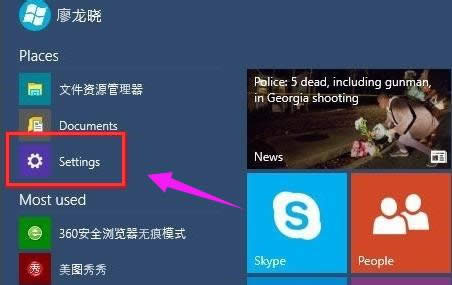
win10载图1
选择左下方的【Time and language】
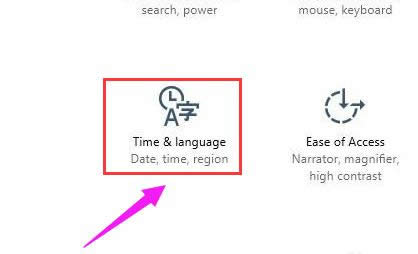
中文载图2
选择【Region and language】
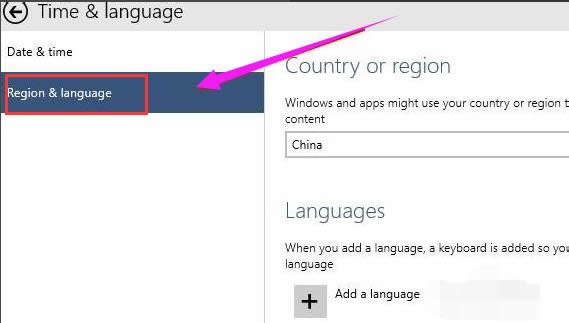
win10载图3
点击【Add a language】下载中文语言包(如果已有中文语言包,直接打开语言包即可。)
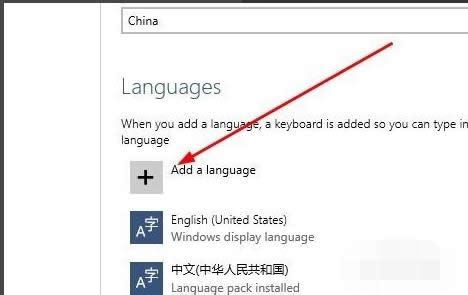
win10载图4
选择中文语言包并下载
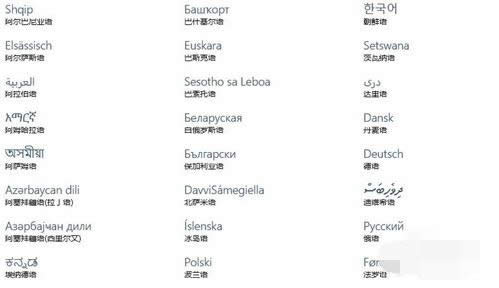
中文载图5
选择中文语言包点击【Set as primary】
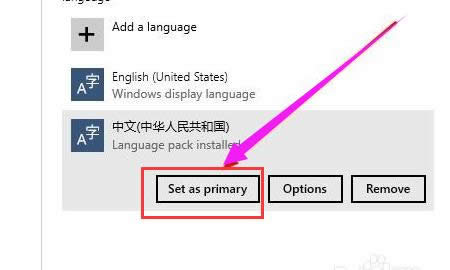
win10载图6
重启电脑
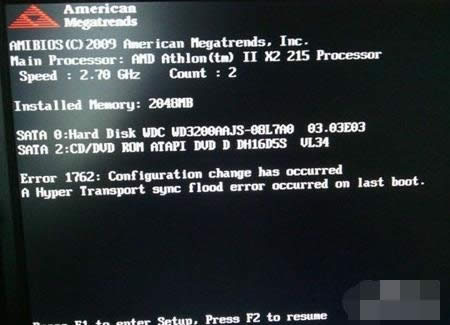
设置语言载图7
系统语言修改成功,已显示成中文。
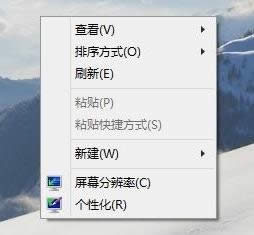
设置中文语言载图8
以上就是置win10系统中文语言的操作了。
新技术融合:在易用性、安全性等方面进行了深入的改进与优化。针对云服务、智能移动设备、自然人机交互等新技术进行融合。Windows 10所新增的Windows Hello功能将带来一系列对于生物识别技术的支持。除了常见的指纹扫描之外,系统还能通过面部或虹膜扫描来让你进行登入。当然,你需要使用新的3D红外摄像头来获取到这些新功能。
……